Fråga
Problem: Hur fixar man Amdppm.sys Blue Screen-fel i Windows?
Hallå. Jag upplever regelbundet Amdppm.sys Blue Screen-felet på min Windows-dator. Vad ska jag göra?
Löst svar
Windows är ett av de mest populära operativsystemen. Redan 2021 släpptes den senaste versionen – Windows 11. Precis som med de tidigare versionerna kan användare uppleva olika buggar, fel eller till och med krascher. Det mest irriterande problemet som kan uppstå är BSOD (Blue Screen Of Death)[1] kraschar.
Användare kan uppleva dessa krascher på alla Windows-versioner. Vissa personer rapporterar en Amdppm.sys BSOD i Windows 10 och 11. AMDPPM står för AMD Primary Processor Module som är en Windows-drivrutin.
[2] Generellt används drivrutiner av Windows för att aktivera interna komponenter som grafikkort och enheter, eller externa enheter, som skrivare, backupmedia eller inmatningsenheter.Det finns ett par möjligheter till varför denna BSOD-krasch inträffar - dina systemfiler kan vara skadade, överklockning kan orsaka fel eller ditt BIOS behöver en återställning. I den här guiden hittar du 4 steg som kan hjälpa dig att fixa Amdppm.sys BSOD i Windows.
Om du vill undvika en långvarig felsökningsprocess kan du använda ett underhållsverktyg som ReimageMac tvättmaskin X9 som kan fixa de flesta systemfel, skadade filer och registret[3] frågor. Det är också ett praktiskt verktyg som kan rensa din webbläsare och ditt system från cookies och cache som också kan orsaka många Windows-fel. Annars, om du är redo att börja, se till att följa stegen nedan mycket noggrant.
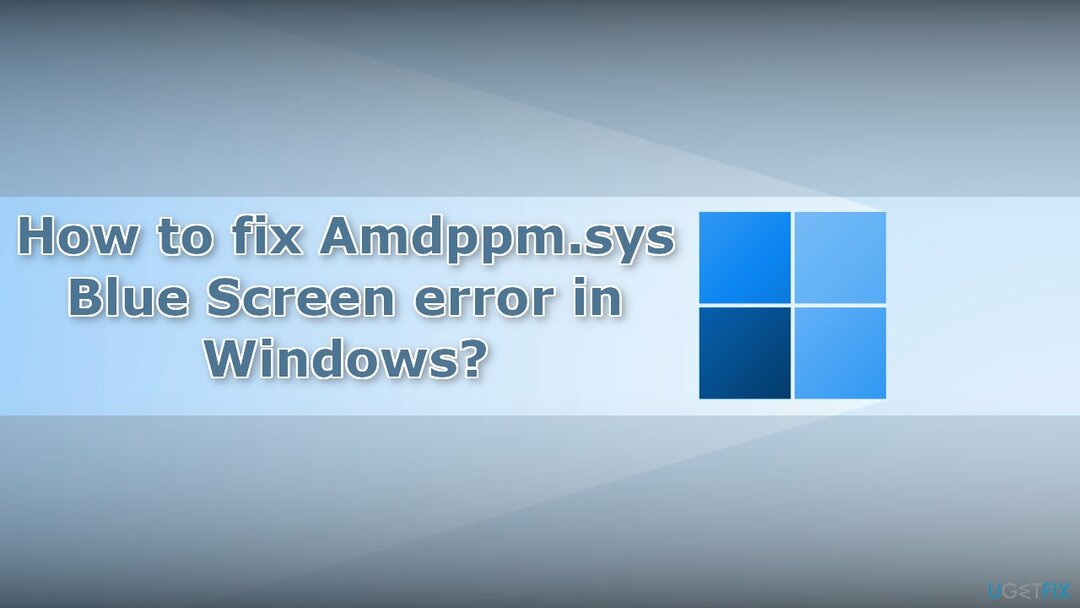
Lösning 1. Ändra registernyckelvärdet
För att reparera skadat system måste du köpa den licensierade versionen av Reimage Reimage.
- Klicka på Start meny
- Typ regedit och sök efter Registerredigerare
- Klick Kör som administratör
- Navigera till HKEY_LOCAL_MACHINE\SYSTEM\CurrentControlSet\Services\amdppm
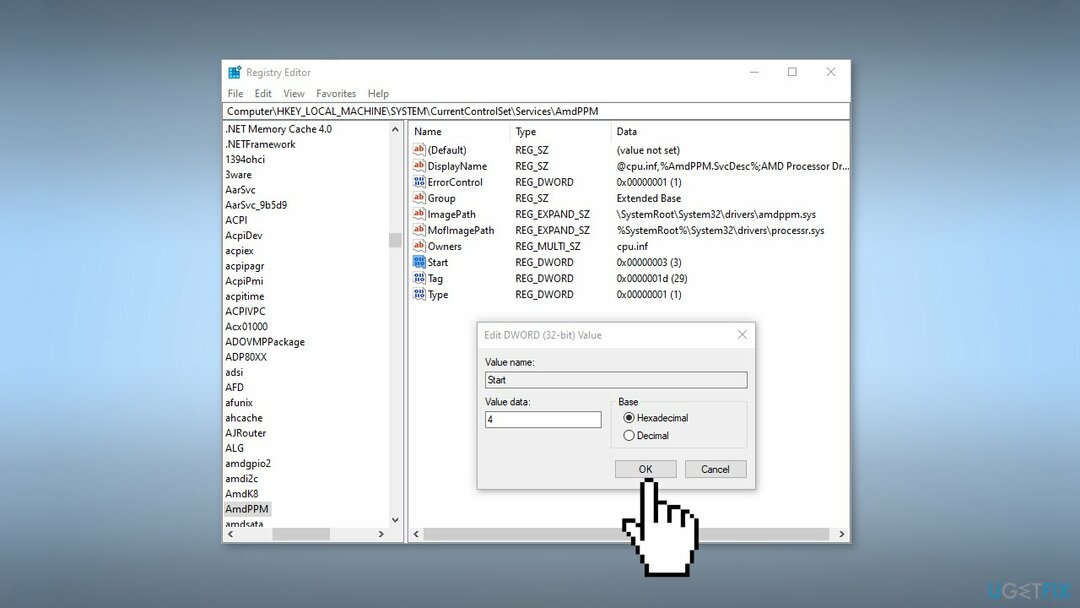
- Klicka på Start och ändra värdet till 4
Lösning 2. Stäng av överklockningsinställningar
För att reparera skadat system måste du köpa den licensierade versionen av Reimage Reimage.
- Håll nere Flytta och välj sedan omstart från strömknappen
- Gå till Felsökning och klicka på Avancerade alternativ flik
- Hitta alternativet för UEFI-inställningar
- Gå till Avancerad fliken och välj Prestanda
- Leta efter ett alternativ som anger överklockning eller något liknande
- Om det är aktiverat, inaktivera det
- Spara inställningarna och tryck Ja till valfri bekräftelsedialogruta
- Stäng BIOS-menyn och omstart din dator
Lösning 3. Återställ BIOS
För att reparera skadat system måste du köpa den licensierade versionen av Reimage Reimage.
- Navigera till inställningar
- Klicka på Uppdatering och säkerhet alternativ och välj Återhämtning
- Du borde se en Starta om nu alternativ nedan Avancerad inställning
- När din dator startar om bör den ladda en blå skärm med avancerade felsökningsalternativ
- Välj Felsökning och klicka sedan Avancerade alternativ från de resulterande alternativen
- Välja UEFI Firmware-inställningar och klicka Omstart att fortsätta
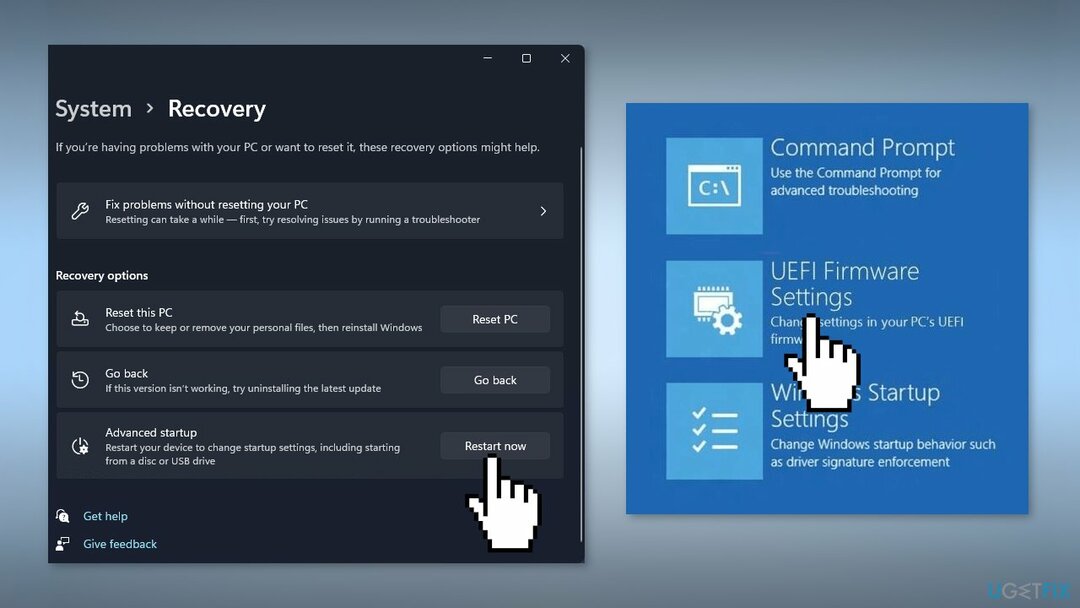
Eftersom gränssnitten varierar bör du kontrollera flera flikar för alternativ. Leta efter Konfiguration, säkerhet, eller Utgång. Se upp för fraser som Ladda standardinställningarna eller Ladda standardalternativ.
Lösning 4. Installera om Windows
För att reparera skadat system måste du köpa den licensierade versionen av Reimage Reimage.
- Besök Microsofts officiella webbplats för att ladda ner Windows 11 Installation Media
- Springa det Verktyg för att skapa media och välj Skapa installationsmedia för en annan PC
- Välj din USB-enhet
- Låt Processen är klar med att skriva installationsfilerna till USB-enheten
- Klick Avsluta
- På den PC du vill uppgradera trycker du på Windows + E att öppna Utforskaren
- Öppna den flyttbara enheten och klicka Setup.exe
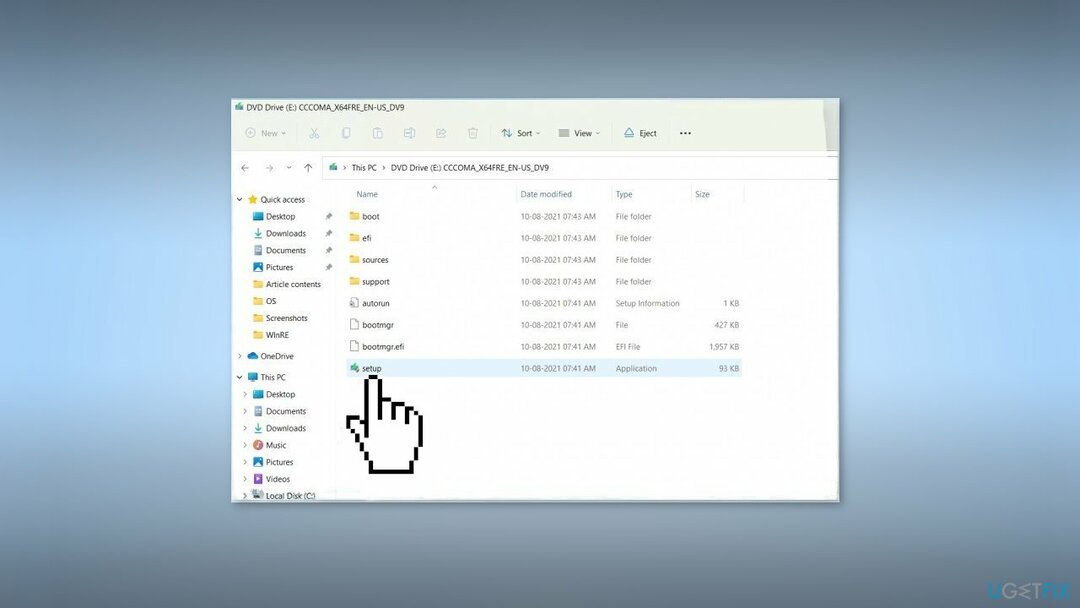
- Acceptera licensvillkoren på nästa skärm
- Bekräfta uppgraderingsalternativen – Filer, appar och inställningar sparas
- Klick Installera, och uppgraderingen bör starta
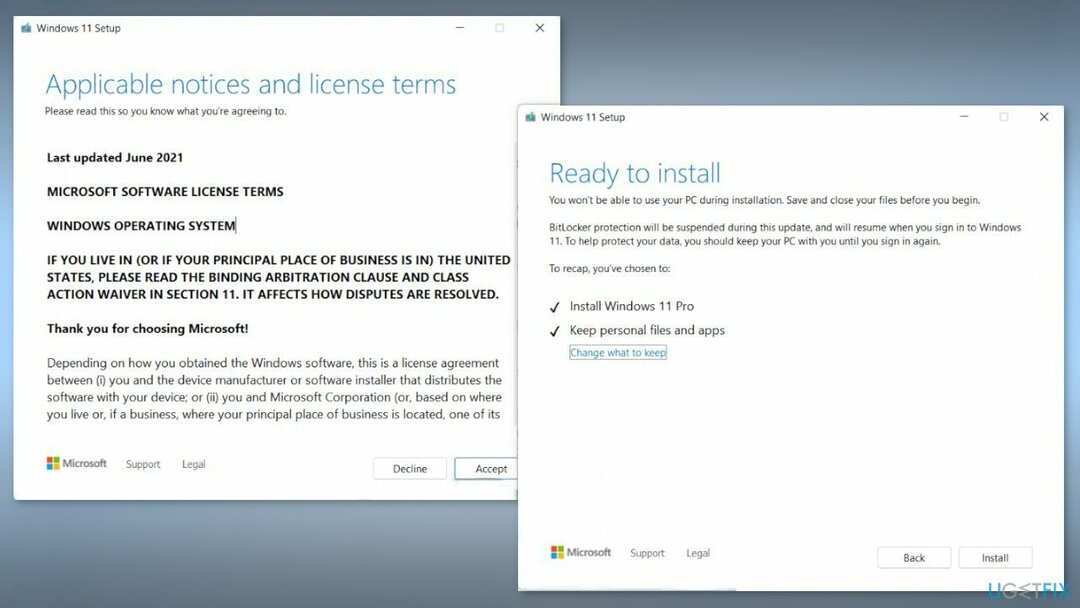
Reparera dina fel automatiskt
ugetfix.com-teamet försöker göra sitt bästa för att hjälpa användare att hitta de bästa lösningarna för att eliminera sina fel. Om du inte vill kämpa med manuella reparationstekniker, använd den automatiska programvaran. Alla rekommenderade produkter har testats och godkänts av våra proffs. Verktyg som du kan använda för att åtgärda ditt fel listas nedan:
Erbjudande
gör det nu!
Ladda ner FixLycka
Garanti
gör det nu!
Ladda ner FixLycka
Garanti
Om du misslyckades med att åtgärda ditt fel med Reimage, kontakta vårt supportteam för hjälp. Vänligen meddela oss alla detaljer som du tycker att vi borde veta om ditt problem.
Denna patenterade reparationsprocess använder en databas med 25 miljoner komponenter som kan ersätta alla skadade eller saknade filer på användarens dator.
För att reparera skadat system måste du köpa den licensierade versionen av Reimage verktyg för borttagning av skadlig programvara.

En VPN är avgörande när det kommer till användarnas integritet. Onlinespårare som cookies kan inte bara användas av sociala medieplattformar och andra webbplatser utan även av din Internetleverantör och regeringen. Även om du använder de säkraste inställningarna via din webbläsare kan du fortfarande spåras via appar som är anslutna till internet. Dessutom är integritetsfokuserade webbläsare som Tor är inte ett optimalt val på grund av minskade anslutningshastigheter. Den bästa lösningen för din ultimata integritet är Privat internetåtkomst – vara anonym och säker online.
Programvara för dataåterställning är ett av alternativen som kan hjälpa dig återställa dina filer. När du tar bort en fil försvinner den inte i tomma intet – den finns kvar på ditt system så länge som ingen ny data skrivs ovanpå den. Data Recovery Pro är återställningsprogram som söker efter arbetskopior av raderade filer på din hårddisk. Genom att använda verktyget kan du förhindra förlust av värdefulla dokument, skolarbete, personliga bilder och andra viktiga filer.